Drahtlosnetzwerk (seite 8-14), Seite 8-14, Netzwerk (wi-fi) – TA Triumph-Adler P-4030 MFP Benutzerhandbuch
Seite 273
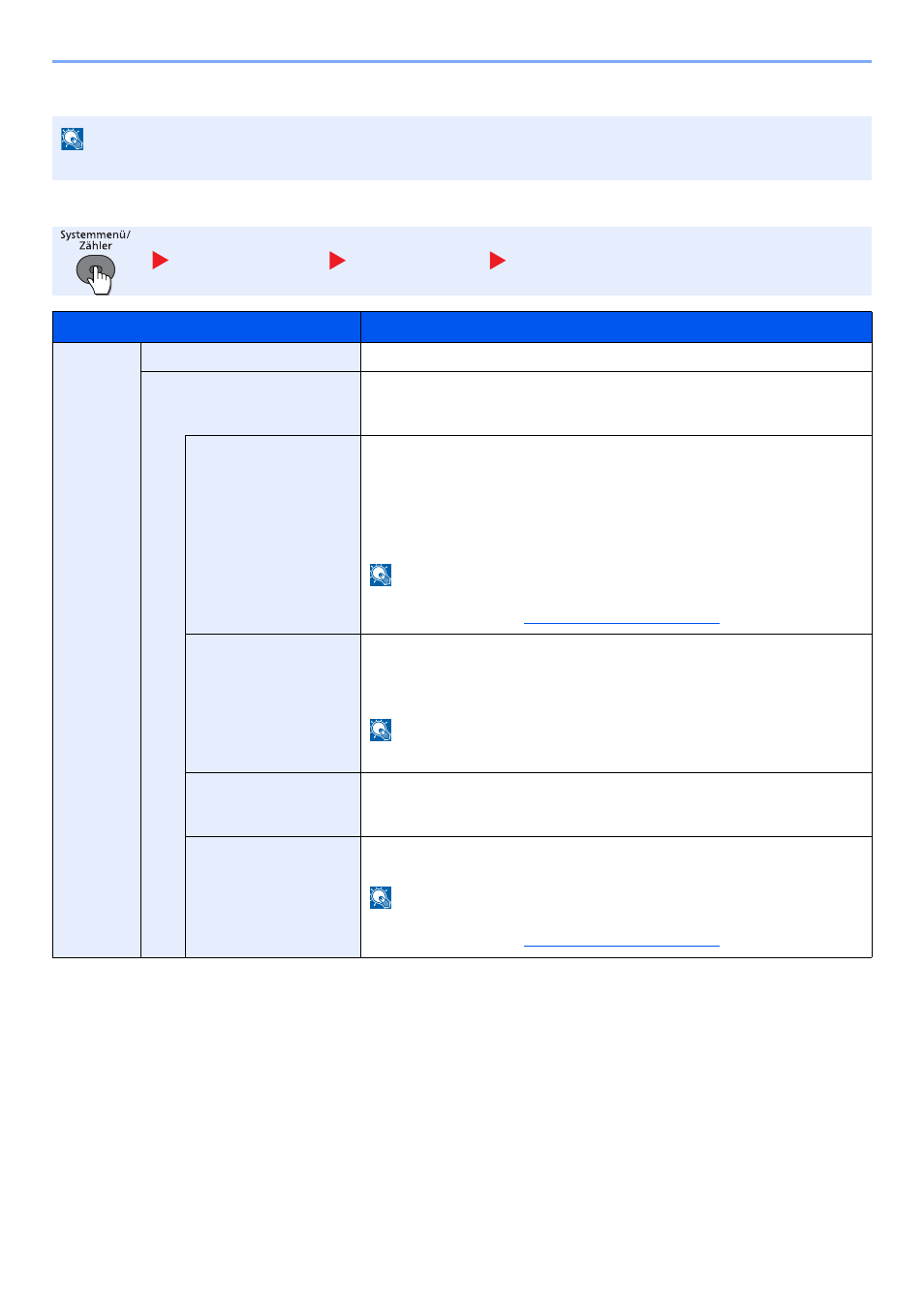
8-14
Einstellungen im Systemmenü > Systemmenü
Netzwerk (Wi-Fi)
DrahtlosNetzwerk
HINWEIS
Diese Anzeige erscheint nur, wenn das optionale WLAN-Schnittstellen-Kit installiert ist.
System/Netzwerk
Netzwerk (Wi-Fi)
DrahtlosNetzwerk
Menüpunkt
Beschreibung
Drahtlos-
Netzwerk
Verbindungstatus
Zeigt den WLAN Status an.
Schnelleinstell.
Falls sich das Gerät mit einem Zugangspunkt verbindet, der eine automatische
Netzwerkeinstellung unterstützt, können die Verbindungseinstellungen über den
Schnelleinstellungs-Assistenten vorgenommen werden.
VerfügbareNetzw.
Zeigt die Zugangspunkte an, mit denen sich das Gerät verbinden kann. Wählen
Sie einen Zugangspunkt aus, zu dem sich das Gerät verbinden soll. Drücken Sie
die Taste [
OK
]. Die Verbindung mit dem Zugangspunkt wird hergestellt.
Falls ein WEP-Schlüssel eingegeben werden muss:
Geben Sie den WEP-Schlüssel über die Zifferntasten ein und drücken Sie die
Taste [
OK
].
HINWEIS
Bis zu 26 Zeichen können eingegeben werden. Hinweise zur Eingabe von
Zeichen finden Sie unter
Zeicheneingabe auf Seite 11-11
Knopfdruck
Falls Sich der Zugangspunkt die Verbindungsherstellung über Knopfdruck
unterstützt, können die Verbindungseinstellungen für die Knopfdruck-
Konfiguration vorgenommen werden. Drücken Sie den Knopf am Zugangspunkt.
Die Verbindung wird hergestellt, sobald Sie [Weiter] drücken.
HINWEIS
Diese Methode unterstützt nur WPS (WiFi Protected Setup).
PIN (Am Gerät)
Startet die Verbindung über den PIN-Code des Geräts. Geben Sie den PIN-Code
am Zugangspunkt ein und drücken Sie [Weiter]. Der PIN-Code des Geräts wird
automatisch generiert.
PIN(Am Terminal)
Startet die Verbindung über den PIN-Code des Zugangspunkts. Geben Sie den
PIN-Code des Zugangspunkts ein und drücken Sie die Taste [
OK
].
HINWEIS
Bis zu 8 Zeichen können eingegeben werden. Hinweise zur Eingabe von
Zeichen finden Sie unter